Настройки светотени для компьютерных игр
Сегодня в компьютерных играх важен не только сюжет, но и графика. Разработчики стараются сделать картинку реалистичнее, в чем им помогают современные технологии, в основе которых – правильная настройка света и тени. Именно они обеспечивают детализацию изображения, делают его максимально приближенными к жизни.
Обратная сторона реалистичности – сложность настройки. В большинстве игр меню графики поражает количеством ползунков. Настройка может отнять много времени, параметры приходится подбирать индивидуально под ПК, соблюдая баланс между качеством картинки и FPS, то есть частотой кадров в секунду.

Напоминаем, что частота кадров напрямую влияет на скорость игры. Чем она выше, тем быстрее и плавнее движения. И напротив, со снижением FPS игра тормозит, картинка зависает. Это особенно важно для онлайн-шутеров, где от FPS зависит ориентирование в пространстве и скорость реакции игрока, но и в одиночных играх «тормоза» подпортят удовольствие.
Сегодня мы расскажем про основные настройки графики в современных проектах и поможем выставить их так, чтобы картинка была качественной, а FPS не снижались.
Настройка теней
Количество и детализация теней сильно влияют на восприятие картинки. Если они приближены к реальности, изображение становится практически кинематографичным. Однако при этом может страдать производительность, ведь большинство параметров сильно нагружают видеокарту.
Shadow Quality (Качество теней)
Начнем с этого параметра, потому что он сильнее всего влияет на качество картинки и ресурсы видеокарты. Он регулирует количество и объем отображаемых теней. В настройках обычно представлен пресетами, от «Низкого» до «Ультра», пользователю остается выбрать оптимальный режим.

Чем выше качество теней, тем реалистичнее и объемнее картинка. Разница между минимальным и максимальным показателем сильно заметна. Если вы хотите добиться эффекта присутствия, параметр лучше ставить на максимум.
Но есть минус: качество теней «отъедает» ресурсы видеокарты, потому что каждая текстура дважды прорабатывается перед выводом на экран. На слабых компьютерах производительность может снижаться, появятся лаги и зависания. Так что придется найти баланс между качеством картинки и FPS.
Разрешение теней
Этот пункт – прямо продолжение предыдущего. Только на этот раз речь идет не о количестве теней, а об их детализации. При низких настройках отображается «замыленный» силуэт, на высоких можно рассмотреть каждую черточку.
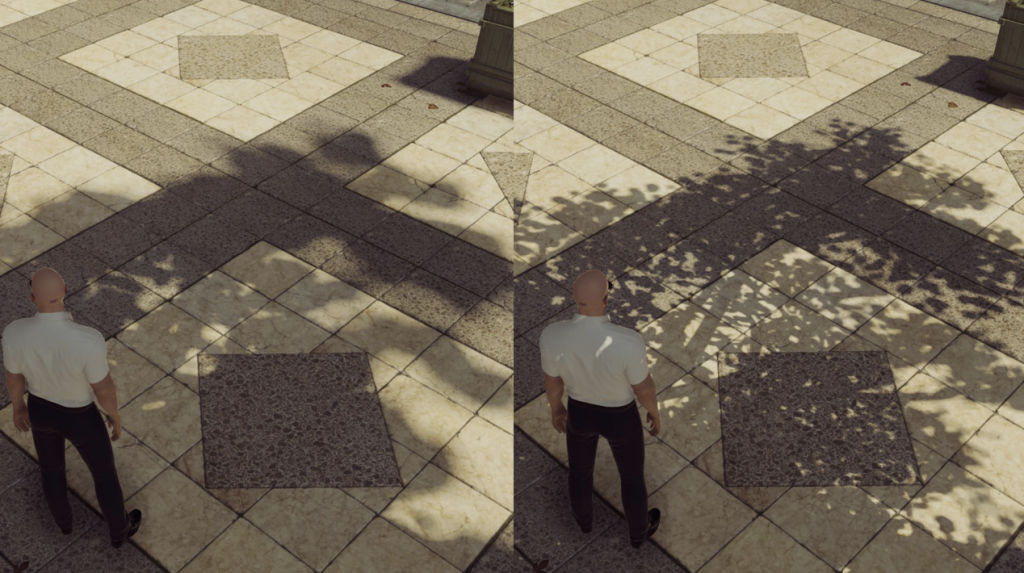
Эффект прекрасный, но проработка текстур в увеличенном разрешении сильно влияет на производительность. В слабых компьютерах параметр лучше снизить.
Sun Shadow Detail (Детализация теней от солнечного света)
Детализация отвечает за качество теней от естественного света: солнца или луны. Это еще одна требовательная настройка, которая на высоких показателях снижает FPS.
Spot Shadow Detail (Детализация локальных теней)
Этот параметр действует как предыдущий, только работает с искусственными тенями, от источников света внутри помещений и в других ограниченных локациях. Можно отключить показатель полностью или выбрать один из пресетов.
Параметр влияет на производительность не так сильно, как глобальные тени. Но выкручивать значения на максимум чаще всего не требуется: одного наличия локальных теней приятно дополняет картинку даже без высокой детализации.
Dynamic Spot Shadows (Динамические локальные тени)
Этот параметр дополняет предыдущий. Он отвечает за отображение локальных теней в движении. Влияние на производительность зависит от игры, а также локации. Тени внутри помещений видеокарте отрисовать проще, чем на открытой местности.

Ambient Occlusion (Глобальное затенение)
Этот параметр отвечает за контактные тени предметов, свет к которым перегорожен другим объектом. Без этого затенения предметы кажутся парящими в воздухе. Активация настройки добавляет игре реалистичности, улучшает восприятие.
Есть несколько типов AO. Screen Space Ambient Occlusion (SSAO) работает на всех видеокартах и в большинстве современных требовательных игрушек. Еще три типа эксклюзивны для NVIDIA (Horizon-based Ambient Occlusion, Horizon-based Ambient Occlusion+) или AMD (High-Definition Ambient Occlusion).
Лучше всего использовать настройку с тем типом AO, который поддерживает ускоритель. Хотя универсальный SSAO тоже хорошо себя показывает.
Этот параметр когда-то сильно нагружал видеокарты, но сегодня графические чипы на уровне архитектуры оптимизированы для работы с AO. Так что он не слишком сильно влияет на производительность, хотя и важен для графики.
Капсульные тени (Capsule Shadows)
Настройка отвечает за «примерные» тени у объектов, например затенение подвижных персонажей. Для этого разработчики представляют модель как набор капсул или сплюснутых овалов.

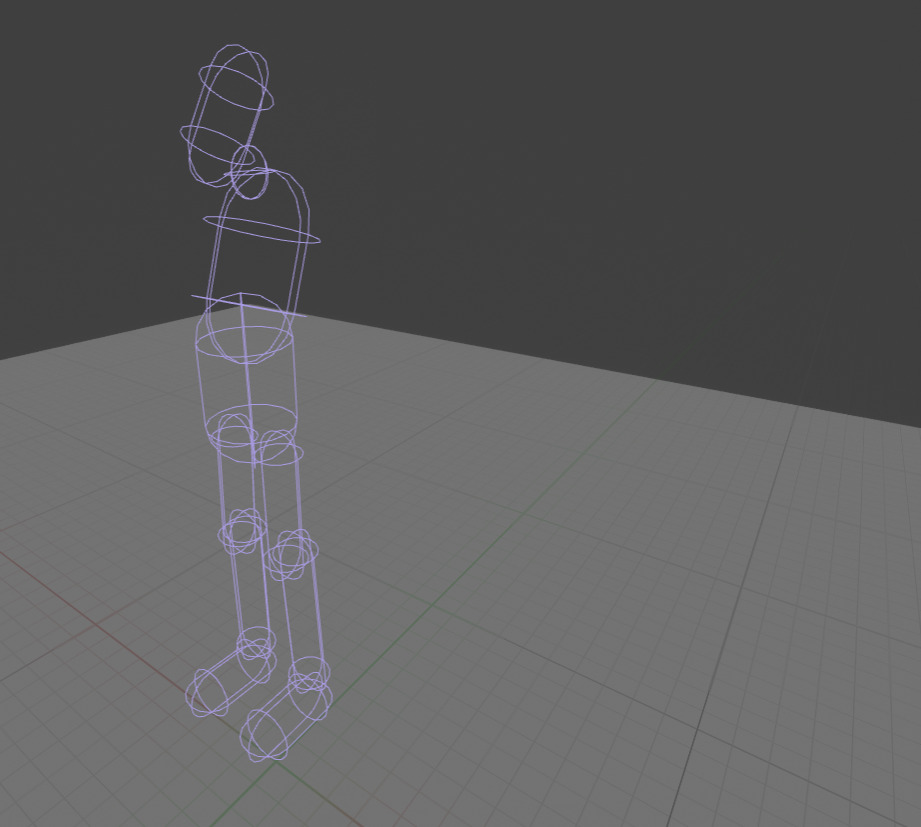
Технология упрощает создание реалистичной картинки, при этом почти не влияя на производительность. Может «съедать» всего 1 FPS, что по сравнению с другими параметрами ничтожно.
Foliage Shadows Distance (Дальность отображения теней от листвы)
Этот параметр встречается только в некоторых играх. Он отвечает за тени от деревьев, травы и других растительных объектов. На производительность влияет, но как именно, зависит от сцены и количества листвы. При настройке нужно ориентироваться на конкретную игру и FPS.
Качество теней в экранном пространстве (Screen Space Shadow Quality)
Эта технология дополняет общие настройки затенения. Те отвечают за качество основных теней, а SSSQ – за передачу второстепенных. Параметр обеспечивает тень объектам, которые находятся в поле зрения игрока, но не являются центром картины. Например, предметам на земле.
SSSQ призван разгрузить видеокарту, поэтому на производительность почти не влияет. При включении настройки вы потеряете всего пару FPS, зато качество картинки улучшится.
Настройки освещения
Реалистичный свет – еще одна составляющая качественной картинки. Посмотрим, с какими параметрами сталкиваются геймеры, и на что влияют эти показатели.
Light Shafts (Световые столбы)
Этот параметр отвечает за световые шахты, или сумеречные лучи. В игре они выглядят, например, как свет, падающий через отверстия в крыше или сетчатую решетку. Такая картина добавляет зрелищности. Чем выше этот параметр, тем лучше и естественнее выглядят эти столбы.
Предсказать влияние LS на производительность невозможно, это зависит от игры. В некоторых проектах параметр снижает FPS на 1–1,5, в других серьезно нагружает GPU. Вариант один: экспериментировать, включать и смотреть, как изменится частота кадров.
Lens Flare Quality (Блики)
Параметр отвечает за блики линз от источника света. Чем он выше, тем лучше качество прорисовки и больше бликов. При этом производительность не страдает, так что можно смело оставлять параметр включенным.

Bloom (Размытие источников яркого света)
Настройка формирует свечение вокруг ярких источников: ламп, костра и т. п. На производительность почти не влияет.
Light Scattering Quality (Рассеивание света)
Параметр редко используется в играх, но выглядит красиво. Он добавляет картинке объем, улучшая световые столбы и динамические тени. Помогает подчеркнуть тени от движущихся объектов и перекрываемого света. Дополнительный плюс – низкое влияние на производительность. Даже в режиме Ultra параметр снижает частоту кадров на пару FPS.
Refractions (Преломления)
Этот параметр передает проходящий через воду или стекло свет. Отбирает всего пару FPS, но делает картину с большим количеством искусственных водоемов или водопадов намного красочнее.
Lightning Texture Detail (Качество текстур освещения)
Показатель используется для создания реалистичного статичного освещения за счет контраста и улучшенных теней. Свет просто рисуют с помощью текстур, поэтому большая мощность для обработки не требуется. Настройки можно выставить на Ultra.
Sub-Surface Scattering (Подповерхностное рассеивание)
Этот параметр отвечает передачу тона кожи. В реальности оттенок меняется в зависимости от освещения, так как кожа поглощает часть света, рассеивая его на небольшой глубине. Технология подповерхностного рассеивания обеспечивает такой же эффект в играх, делая кожу персонажей натуральнее при ярком, контрастном свете.
Правда, она редко применяется из-за отсутствия подходящих сцен. Чаще используется в кат-сценах, которые создаются в реальном времени.
Эффект заметен даже при минимальных показателях, но можно выставить параметр и на Ultra, чтобы насладиться картинкой.


Настройки трассировки
Видеокарты NVIDIA RTX подарили геймерам уникальный инструмент – трассировку лучей (raytracing, RT). Она создает качественный свет и тени из нарисованного текстурами освещения или грубых моделей затенения.
Для этого требуется поддержка от графического ускорителя, не каждая видеокарта оснащена технологией. Она есть лишь в моделях от Nvidia, имеющих в названии маркировку RTX.
Трассировка лучей требует больших аппаратных ресурсов. Но ее аппетиты можно снизить, отключив некоторые функции или отрегулировав их по шкале интенсивности.
Ray-Traced Reflections (Отражения)
Этот режим отвечает за отражения на зеркальных, глянцевых и прозрачных поверхностях. Например, при его использовании в стеклянной двери или окне будут отражаться находящиеся рядом предметы и свет от фонарей или ламп. Причем RT справляется с объектами, которые недоступны другим игровым технологиям.
Влияние настройки на производительность огромное, даже с топовой видеокартой можно потерять до 30–40 кадров. Поэтому на слабых компьютерах лучше отключить ее или поставить на минимум. Но если вы обладатель мощной видеокарты с RTX, включайте и наслаждайтесь качеством картинки.
Ray-Traced Contact Shadows (Контактные тени)
Этот параметр дополняет общее глобальное затенение в сценах, где объекты отбрасывают общие тени и затеняют друг друга. Улучшаются и светотени в труднодоступных местах: между пальцев рук, под подошвой, от детализированных предметов вроде сетки-рабицы.


Настройка «отъедает» 15–20 % производительности, поэтому решайте, что важнее: картинка или FPS.
Ray-Traced Diffuse Lightning (Переотражения)
Этот параметр отвечает за качество свечения любых объектов, которые отражают свет. Влияние на производительность среднее — 10–15 %.
Какие настройки выбрать?
Когда есть возможность выбрать ультра-графику, рука сама тянется выставить ползунки в настройках на максимум. Но это не всегда нужно.
Конечно, включив все параметры, описанные в статье, вы получите супер-картинку, но производительность при этом может упасть так, что изображение останется практически статичным.
Важно найти баланс качества и производительности. Для этого придется поиграть с настройками графики, что-то снизив или вовсе отключив. Это не всегда плохо для изображения, часто разницу между низкими и средними или средними и высокими настройками можно обнаружить только в статике, хорошо приглядевшись.
Также некоторые параметры хорошо работают и на минимальном пресете. Например, подповерхностное рассеивание хорошо заметно даже при низких настройках.
Наконец, графика с одними и теми же параметрами может сильно отличаться на разных компьютерах. Она зависит не только от видеокарты, но даже от операционной системы.
Если повысить качество картинки на вашем компьютере невозможно, можно подумать о его модернизации. В этом случае на помощь придет онлайн-конфигуратор PC-Arena. Здесь вы можете подобрать новую видеокарту или процессор под свою сборку.
Выберите в конфигураторе элементы своего ПК, которые планируете оставить. Система тут же подберет детали под замену, совместимые с вашей сборкой. Так вы легко найдете и замените видеокарту или процессор.
Готовую конфигурацию можно сохранить или распечатать. Она поможет вам собрать ПК в магазине или заказать нужные комплектующие. Попробуйте сейчас!
- Комментарии

